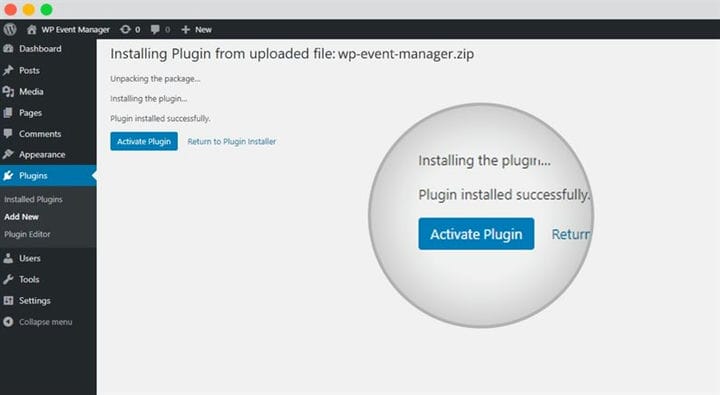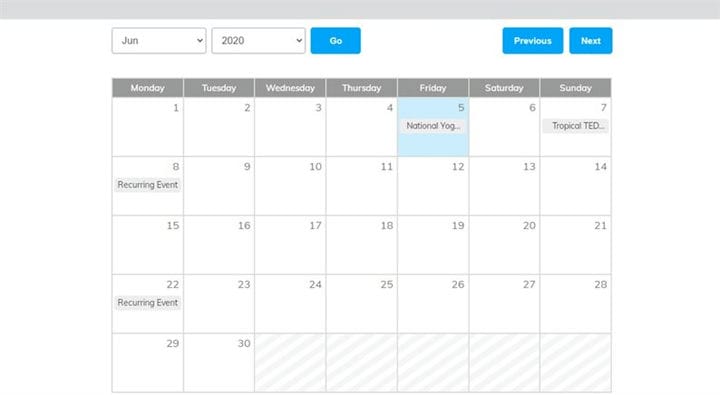4 einfache Schritte zum Hinzufügen eines Veranstaltungskalenders zur WordPress-Website
Ein Veranstaltungskalender ist eine der sehr wichtigen Anforderungen bei der Führung einer Organisation. Jeder kann einen Veranstaltungskalender hinzufügen und wird daher auch als Veranstaltungskalender für Anfänger bezeichnet.
Es sind mehrere Veranstaltungen geplant, und daher ist es äußerst hektisch, jedes Ereignis im Auge zu behalten. Eine Organisation läuft nach Tagen, wie an jedem Tag gibt es etwas Wichtiges zu tun oder zu planen. Wenn Sie einen Veranstaltungskalender richtig hinzufügen, können Sie sich viel Ärger ersparen.
Mit einem Veranstaltungskalender kommen viele Funktionen und Plugins, die die Arbeit und das Leben erleichtern. Wenn Sie jetzt einen Ereigniskalender hinzufügen, können Sie ganz einfach Ereignisse planen und Erinnerungen festlegen, da dies äußerst machbar ist.
Warum muss es einen Veranstaltungskalender geben?
Beim Surfen von einer Website zur anderen ist der Veranstaltungskalender eine erste Notwendigkeit für eine Organisation oder ein Unternehmen. Eine Veranstaltung steht an? Sie möchten Ihre Kunden informieren? Aber wir glauben, dass die Information der Menschen durch E-Mails oder auf andere Weise sie vergessen lassen kann.
Ja, Kunden vergessen die Veranstaltungsstarts ihrer Lieblingsmarke oder der führenden Organisation. Hier wird der Veranstaltungskalender praktisch.
Die Organisation kann das Datum der Veranstaltung in ihrem Veranstaltungskalender markieren und alle Kunden werden darüber benachrichtigt. Sie kennen nicht nur das Datum der Veranstaltung, sondern auch den Ort und die Zeit.
Es macht keinen Sinn, die Veranstaltung zu vergessen, da der Veranstaltungskalender selbst die Personen, die an der Veranstaltung teilnehmen werden, daran erinnert. Alles, was Sie tun müssen, ist einen Veranstaltungskalender zu Ihrer Add-On-Liste hinzuzufügen.
Der Veranstaltungskalender ist der Kalender Nummer eins im WP Event Manager, der skalierbar und voll funktionsfähig ist. Klicken Sie, um zu twittern
Veranstaltungskalender für Anfänger
Der WP Events Calendar ist sicherlich ein professionelles Plugin, aber wir glauben, dass jeder es verwenden kann. Daher wird er auch als Veranstaltungskalender für Einsteiger bezeichnet. Es reicht von den Grundlagen bis zum fortgeschrittensten Niveau, je nachdem, wie der Benutzer es verwenden möchte. Befolgen Sie einfache Schritte, um einen Veranstaltungskalender auf Ihrer Website hinzuzufügen. Sobald Sie es haben, können Sie loslegen.
Veranstaltungskalender WP Event Manager Plugin
Das Plugin WP Events Calendar ist äußerst nützlich für Leute, die dazu neigen, eine Event-Management-Website zu entwickeln. Es ist nicht nur praktisch zu bedienen, sondern bietet auch mehrere Möglichkeiten, den Benutzer zu beruhigen.
Sobald Sie ein Veranstaltungskalender- Plugin auf Ihrer Website hinzugefügt haben, können Sie alle geplanten Veranstaltungen anzeigen. Benutzer können sogar erfahren, ob mehr als eine Veranstaltung an einem Tag stattfindet.
Wenn Sie Ihren Zeiger auf ein bestimmtes Datum setzen, öffnet sich ein Fenster und informiert Sie über die restlichen Informationen über den Tag. Um es für Sie bequemer zu machen, kann das Ereigniskalender-Plugin in die Widgets verschoben werden. Über das Widgets-Panel haben Sie den Kalender immer vor Augen.
Der WP Event Manager ist wirklich für seine Plugins bekannt, da sie dem Benutzer die Dinge einfacher und bequemer machen. Fügen Sie jetzt einen Veranstaltungskalender auf Ihrer Website hinzu.
Wie füge ich einen Veranstaltungskalender zu WordPress hinzu?
Um einen Veranstaltungskalender zu Ihrem WordPress hinzuzufügen, müssen Sie nur das Plugin eingeben und zum Plugin von Veranstaltungskalender gelangen. Machen Sie mit diesem Plugin weiter und Sie werden sicherlich erleichtert aufatmen, da der Veranstaltungskalender Ihnen hilft, wenn Sie versuchen, einen Veranstaltungskalender hinzuzufügen.
Um Ihnen bei der Verwaltung und Organisation von Veranstaltungen zu helfen, finden Sie hier eine Anleitung zum Hinzufügen eines Veranstaltungskalenders. Sie können ganz einfach Erinnerungen an ein bestimmtes Ereignis einrichten und ausgeben.
Wenn Sie Ihrer Site einen Veranstaltungskalender hinzufügen, können Sie sogar die vergangenen Veranstaltungen verfolgen. Wenn Sie etwas von vergangenen Veranstaltungen mitteilen müssen, wird dies alles im Veranstaltungskalender verwaltet. Alles, was Sie tun müssen, ist das Plugin aus dem Dashboard zu holen und zu WordPress hinzuzufügen.
Es gibt vier einfache Schritte, um WordPress hinzuzufügen. Sie müssen sie nur befolgen und die Tipps zur Veranstaltungsorganisation kennen. Durch diese können Sie Ihre Veranstaltung verwalten.
Einfache Schritte zum Hinzufügen eines Veranstaltungskalenders auf WordPress
Wie wir alle wissen, ist der Veranstaltungskalender eine der praktischsten Funktionen von WordPress, die es Unternehmen ermöglicht, auf dem Laufenden zu bleiben. Außerdem gibt es nur wenige Schritte, von denen aus Sie einen Veranstaltungskalender zu Ihrer WordPress-Liste hinzufügen und ihn dann verwenden können.
Die Leute haben es als eines der Plugins bewertet, mit denen sie ihre Zeitpläne leicht verfolgen können.
Einige Leute sagen, dass diese Schritte schwer zu verstehen und zu befolgen sind, während wir glauben, dass es nach dem Hinzufügen kein Zurück zu alten Planungsweisen gibt. Beginnen wir mit unseren vier Schritten zum Hinzufügen eines Veranstaltungskalenders auf WordPress
1 Installation des WP Event Manager Plugins und seines Event Calendar Add-ons
Beginnend mit der Installation müssen Sie entweder zuerst das WP Event Manager Plugin installieren und wenn Sie das Ereigniskalender-Add-On möchten, sollten Sie die Zip-Dateien von beiden haben. Wenn Sie die ZIP-Dateien nicht haben, können Sie im Dashboard von WP Event Manager nach dem Veranstaltungskalender-Plugin suchen und dann den Veranstaltungskalender hinzufügen.
<iframe src=" https://www.youtube.com/embed/eTF2H8FVVi0 ">
Von dort aus können Sie ganz einfach die Zip-Datei kaufen und ein Veranstaltungskalender- Plugin hinzufügen. Sobald Sie es gekauft haben, steht Ihnen das Veranstaltungskalender-Plugin zur Verfügung.
Sie können dann auf die Schaltfläche Installieren klicken und dann warten. Nach der Installation können Sie den Veranstaltungskalender ausführen. Nach der Installation und Aktivierung des Plugins können Sie es auf das Dashboard hochladen. Dadurch wird das Plugin in der Liste der Add-Ons im WP Event Manager angezeigt.
2 Einstellungen für Plugin-Aktivierung und Ereignisliste
Sobald Sie mit der Installation des Plugins fertig sind, besteht der zweite Schritt darin, das richtige Layout für Ihren Veranstaltungskalender WP Event Manager auszuwählen. Das Layout ist ganz über, wie ansprechend es ist.
Man sollte immer wissen, wie das Publikum das Layout haben möchte. Für eine solche Maßnahme würde das Layout mit Ideen gestaltet, die für die Leute, die zum Kalender aufschauen, attraktiv sind.
Behalten Sie bei der Gestaltung des Veranstaltungskalenders keine losen Enden. Das liegt daran, dass das Layout das Aussehen erneuert, wie das Publikum Ihre bevorstehende Veranstaltung sieht.
3 Allgemeine Einstellungen zum Kalender-Frontend-Layout
Nachdem Sie mit der Auswahl des ansprechendsten Layouts fertig sind, können Sie im dritten Schritt die Veranstaltungen in den Veranstaltungskalender integrieren. Wählen Sie das Datum aus, an dem Sie das Ereignis festlegen möchten. Integrieren Sie die Details durch IDs zu einem bestimmten Datum.
Auf diese Weise wäre die Veranstaltung im Kalender und die Kunden können sich darüber informieren. Sie kennen nicht nur das Datum, sondern auch andere Informationen über die Veranstaltung.
Sie können alle Daten des Ereignisses nach Ihren Wünschen einstellen. Es sollte vollständige Informationen enthalten, die das Publikum benötigen würde.
4 Veröffentlichen Sie den Kalender
Der letzte und letzte Schritt ist die Veröffentlichung des Kalenders. Nachdem Sie die obigen drei Schritte befolgt haben, werden Sie mit Sicherheit das Endprodukt Ihres Kalenders haben. Wenn Sie mit dem Aussehen Ihres Veranstaltungskalenders zufrieden sind und vollständige Informationen enthält, sollten Sie ihn veröffentlichen.
Nach der Veröffentlichung steht der Veranstaltungskalender nun für Ihr Publikum zur Verfügung. Sie können nun die Termine und die benötigten Informationen zur Veranstaltung notieren. Nach Ihrem veröffentlichten Veranstaltungskalender wird niemand aus dem Publikum Ihre bevorstehende Veranstaltung vergessen.
Wir glauben, dass nach den Tipps zur Veranstaltungsorganisation ein Veranstaltungskalender ein Muss ist.
Sobald Sie einen Veranstaltungskalender zu Ihrer Add-On-Liste hinzugefügt haben, können Sie Ihr Publikum sicherlich anziehen. Dieser Veranstaltungskalender ist nicht irgendein anderer Kalender, sondern derjenige, der Ihnen nicht nur das Datum anzeigt, sondern auch die vollständigen Informationen über das Ereignis enthält.
Sie können Ihren Widgets und Verknüpfungen einen Veranstaltungskalender hinzufügen und Sie werden kein Ereignis verpassen. Mit den Erinnerungen planen Sie Ihre Woche entsprechend, da Sie an der Veranstaltung des Jahres teilnehmen müssen.